Terkadang, kamu mungkin perlu mengetahui lokasi tertentu dengan lebih akurat—terutama jika tempat itu belum diberi nama resmi di peta atau sulit dijangkau dengan deskripsi biasa. Di sinilah titik koordinat menjadi sangat berguna. Untungnya, saat ini kamu tidak perlu menggunakan alat navigasi khusus atau membuka laptop hanya untuk mencari koordinat suatu tempat. Lewat HP pun, kamu sudah bisa mendapatkannya dengan sangat mudah menggunakan Google Maps.
Titik koordinat adalah kombinasi dari dua garis khayal yang membagi permukaan bumi: garis lintang (latitude) dan garis bujur (longitude). Garis lintang menunjukkan posisi utara atau selatan terhadap garis khatulistiwa, sementara garis bujur menunjukkan posisi timur atau barat terhadap garis meridian utama yang melewati Greenwich, Inggris. Nah, dengan memanfaatkan titik koordinat ini, kamu bisa mengetahui lokasi persis suatu tempat, meskipun tempat itu belum diberi nama atau tidak memiliki alamat lengkap.
Informasi ini berguna dalam banyak situasi. Misalnya saat kamu ingin mengisi alamat di formulir online yang tidak bisa menerima nama jalan atau nomor rumah, atau saat kamu ingin membagikan lokasi titik temu di area yang belum dipetakan, seperti hutan, pantai, atau daerah pegunungan. Bahkan, titik koordinat bisa sangat membantu saat kamu melakukan survei lapangan, pekerjaan teknik, atau kegiatan eksplorasi alam.
Nah, bagaimana sih cara melihat titik koordinat langsung dari HP menggunakan Google Maps? Berikut ini panduan lengkap dan mudah yang bisa langsung kamu praktikkan.
Langkah-Langkah Melihat Titik Koordinat di Google Maps
Google Maps telah menyediakan fitur yang memungkinkan kamu untuk melihat dan menyalin koordinat suatu tempat hanya dalam beberapa langkah sederhana. Baik kamu pengguna Android maupun iPhone (iOS), caranya sama persis dan bisa dilakukan hanya dalam hitungan detik.
Berikut langkah-langkahnya:
1. Buka Aplikasi Google Maps
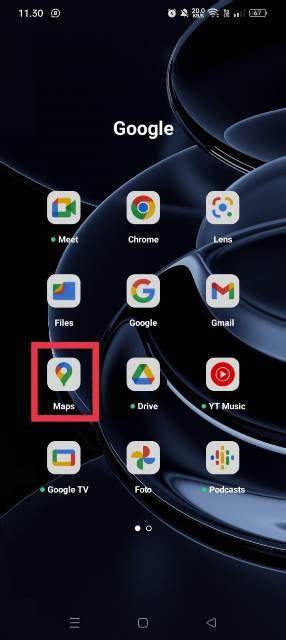
Langkah pertama tentu saja membuka aplikasi Google Maps di HP kamu. Pastikan perangkat sudah tersambung ke internet agar pencarian lokasi bisa berjalan dengan lancar dan akurat. Jika kamu belum menginstalnya, Google Maps bisa diunduh gratis melalui Play Store (untuk Android) atau App Store (untuk iOS).
Setelah aplikasi terbuka, gunakan kolom pencarian atau navigasi peta secara manual untuk menemukan lokasi yang ingin kamu ketahui titik koordinatnya. Kamu bisa mengetik nama tempat, nama jalan, atau cukup geser-geser peta hingga menemukan area yang diinginkan.
2. Tekan dan Tahan Area pada Peta
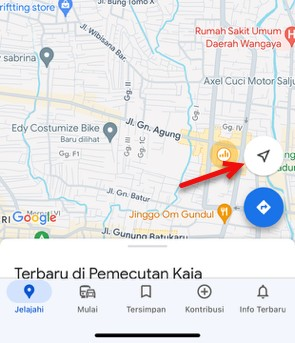
Setelah kamu menemukan lokasi yang dimaksud, langkah selanjutnya adalah menekan dan menahan area tersebut di peta. Ini bisa dilakukan dengan mengetuk satu titik pada layar dan menahannya selama beberapa detik.
Setelah kamu menekan dan menahan titik tersebut, akan muncul penanda lokasi berwarna merah di peta. Secara otomatis, Google Maps akan menampilkan informasi titik tersebut di bagian bawah layar. Nah, di bagian informasi ini, kamu akan melihat serangkaian angka seperti “-6.2088, 106.8456”. Itulah titik koordinat dari lokasi yang kamu tandai, dalam format latitude, longitude.
3. Salin atau Bagikan Koordinat
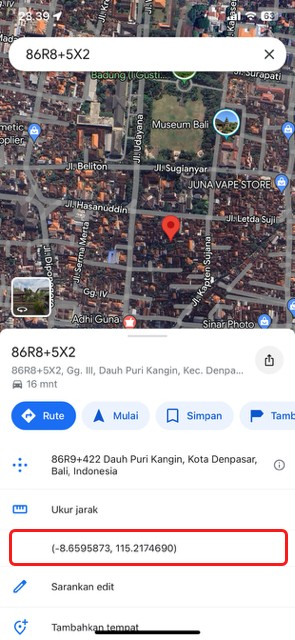
Setelah kamu melihat titik koordinatnya, kamu bisa melakukan berbagai hal, seperti:
- Menyalin koordinat: Cukup tekan angka koordinat tersebut, lalu pilih “Salin”. Kamu bisa menyimpannya di catatan atau menggunakannya untuk keperluan lain.
- Membagikan lokasi: Tekan tombol “Bagikan” untuk langsung membagikan koordinat ke temanmu lewat WhatsApp, email, atau aplikasi lainnya.
- Simpan lokasi: Kalau lokasi itu penting dan ingin kamu kunjungi lagi, kamu bisa menyimpannya sebagai favorit atau label di akun Google-mu.
Dengan langkah-langkah sederhana itu, kamu sudah berhasil mendapatkan koordinat dari suatu lokasi dengan akurat langsung dari ponsel.
Tips Tambahan Saat Menggunakan Google Maps untuk Koordinat
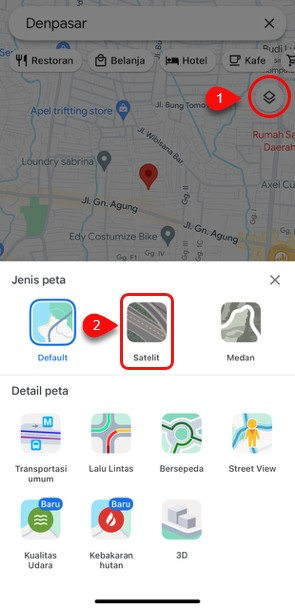
Agar proses melihat koordinat semakin akurat dan berguna, berikut beberapa tips yang bisa kamu terapkan:
- Aktifkan GPS: Jika kamu ingin mengetahui koordinat dari lokasi tempat kamu berada saat ini, aktifkan fitur lokasi atau GPS di HP kamu. Lalu, buka Google Maps, dan tekan titik biru yang menandai posisi kamu. Di sana juga akan muncul titik koordinatnya.
- Gunakan Mode Satelit: Jika lokasi sulit dikenali dalam tampilan standar, kamu bisa mengganti tampilan peta ke mode satelit untuk melihat tampilan permukaan yang lebih jelas seperti bangunan, jalan setapak, atau pepohonan.
- Gunakan Google Earth untuk Detail Tambahan: Jika kamu membutuhkan visualisasi yang lebih mendalam atau ingin melihat kontur wilayah secara 3D, kamu bisa menggunakan Google Earth. Aplikasi ini juga menampilkan titik koordinat secara otomatis saat kamu mengeklik area tertentu.
- Koordinat Desimal vs Derajat-Menit-Detik: Umumnya Google Maps menggunakan format desimal (misalnya -6.2000, 106.8000). Tapi jika kamu butuh konversi ke format derajat-menit-detik (DMS), kamu bisa menggunakan konverter online atau kalkulator koordinat.
Manfaat Mengetahui Titik Koordinat
Melihat titik koordinat di Google Maps bukan cuma sekadar tahu angka, tapi juga bisa membuka berbagai manfaat lain, seperti:
- Mempermudah penunjuk arah ke tempat-tempat terpencil yang belum memiliki alamat resmi.
- Digunakan untuk keperluan ilmiah atau teknis, seperti pemetaan wilayah, survei, atau penelitian lapangan.
- Menentukan lokasi properti atau lahan kosong yang belum memiliki akses jalan.
- Melaporkan lokasi darurat secara akurat kepada tim penyelamat atau instansi tertentu.
Mengetahui titik koordinat suatu lokasi kini bukan lagi hal yang rumit. Dengan bermodalkan HP dan aplikasi Google Maps, kamu bisa mendapatkannya dalam hitungan detik tanpa perlu alat tambahan. Prosesnya sangat mudah—cukup buka Maps, cari lokasi, tekan dan tahan titiknya, dan langsung muncul koordinatnya.
Jadi, kapan pun kamu butuh menentukan lokasi yang tepat dan akurat, baik untuk keperluan pribadi, pekerjaan, atau situasi darurat, cara ini bisa sangat membantu. Semoga panduan ini bermanfaat buat kamu, dan jangan ragu untuk langsung mencobanya sendiri di Google Maps sekarang juga.
Terus pantau situs ini untuk tips keren lainnya. Sampai jumpa di artikel informatif lainnya!
Salam semangat!
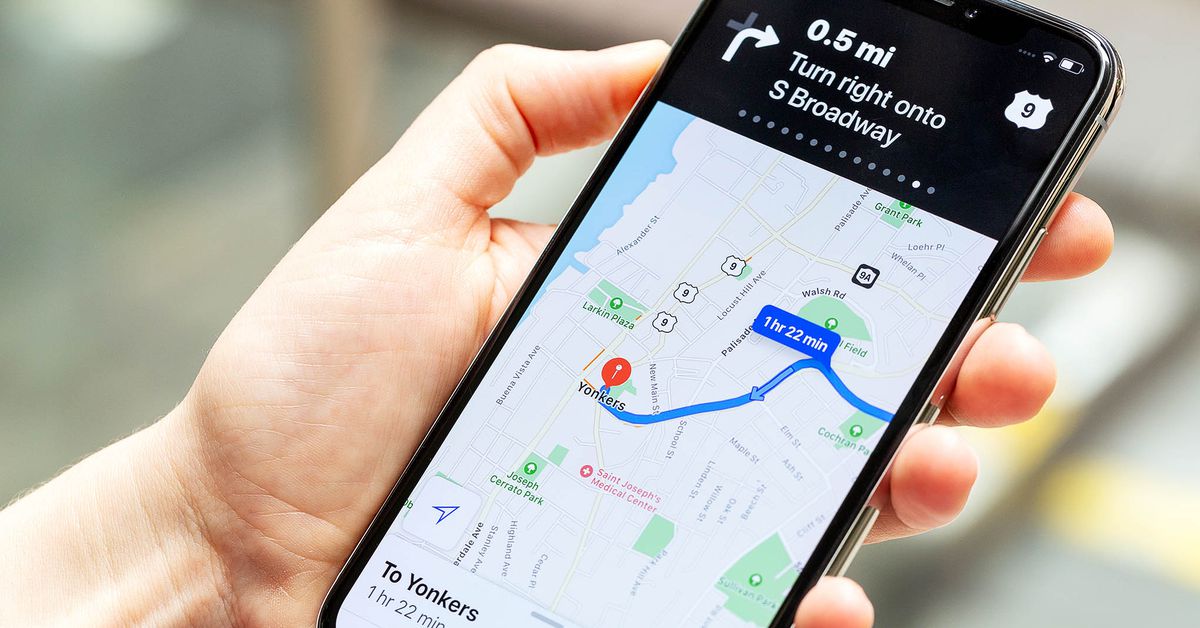
Leave a Reply